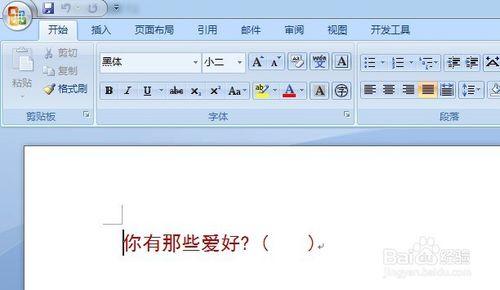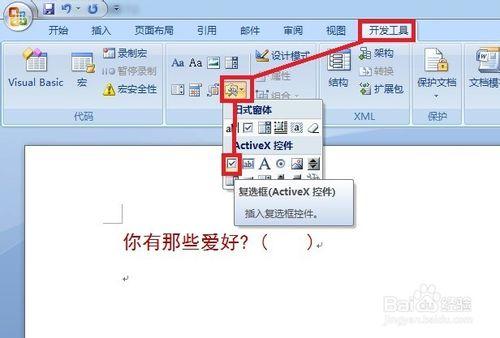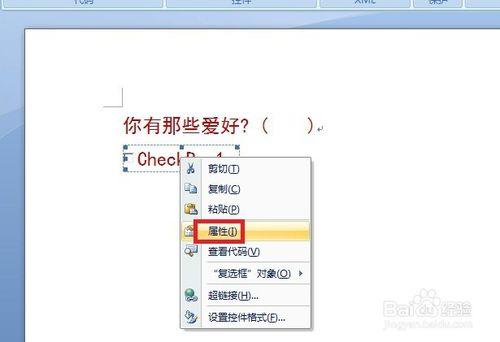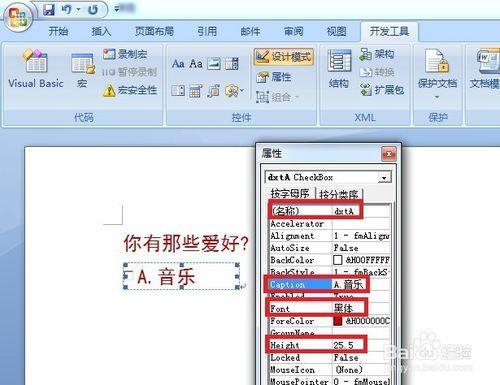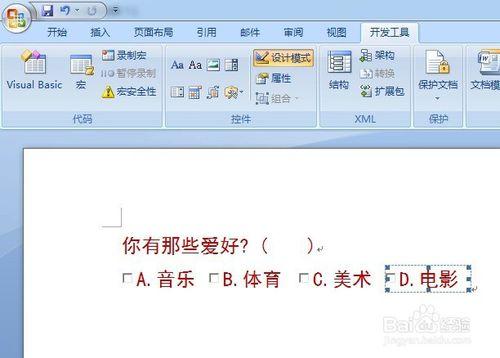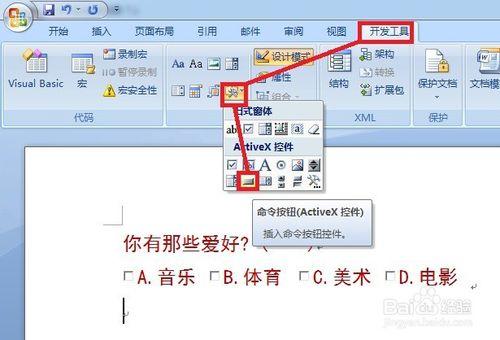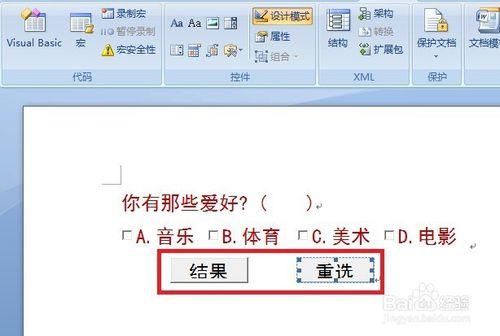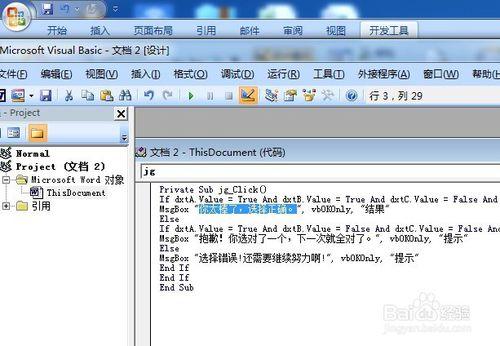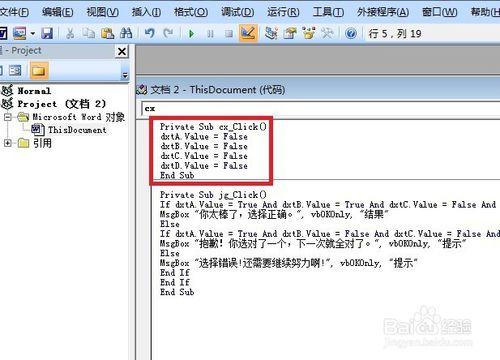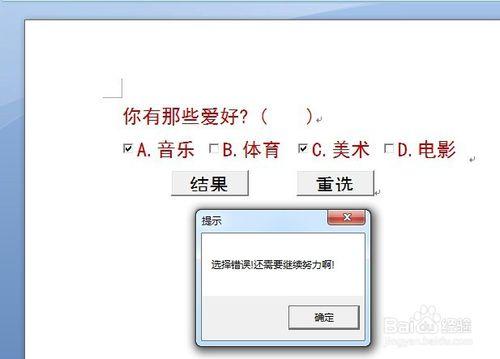Word在很多情況下要製作多項選擇的情況,可是有很多同學知道用控制元件來製作多項選擇的模式,但是製作的多項選擇題只能照貓畫虎,不能夠智慧的判斷出多項選擇題的對錯,這種智慧多項選擇題需要新增一些VBA程式碼來實現。
工具/原料
Word2007軟體
電腦
一、製作多項選擇題內容:
1、新建Word空白文件,在文件中輸入選擇題的標題,然後設定好字型顏色、文字大小和字型的型別,如圖所示。
2、單擊選單欄中的“開發工具“,並在空間視窗中單擊“舊式工具”並選擇“複選框”按鈕,然後在文件拖拉出一個複選框。
3、在拖拉出的複選框(checkbox1)上單擊滑鼠右鍵選擇屬性,開啟“屬性”對話方塊,將其中“名稱”修改為“dxtA”,“Caption”後面的字元修改為題目相應選項字元(如“A.音樂”),然後再設定“font”選項設定合適的字型、字號等。其他屬性可採用預設值。
4、將上面設定好的複選框複製三個,分別將名稱修改為“dxtB”、“dxtC”、“dxtD”,“Caption”屬性分別修改為“體育”、“美術”和“電影”。
二、製作多項選擇題按鈕:
1、單擊選單欄中的“開發工具“,並在空間視窗中單擊“舊式工具”並選擇“命令按鈕”按鈕,然後在文件拖拉出一個命令按鈕。
2、在命令按鈕上面單擊右鍵選擇“屬性”,並將其中“名稱”修改為“jg”,“Caption”後面的字元修改為題目相應文字為“結果”。
3、將上面設定好的命令按鈕複製1個,並將名稱修改為“cx”,將Caption”後面的字元修改為題目相應文字為“重選”。
三、選擇題程式碼編輯:
1、雙擊“結果”按鈕,進入“VisualBasic編輯器”狀態,將下述程式碼輸入到Private Sub Private Sub duopd11_Click()和End Sub程式碼中間:
Private Sub jg_Click()
If dxtA.Value = True And dxtB.Value = True And dxtC.Value = False And dxtD.Value = False Then
MsgBox "你太棒了,選擇正確", vbOKOnly, "結果"
Else
If dxtA.Value = True And dxtB.Value = False And dxtC.Value = False And dxtD.Value = False Or dxtA.Value = False And dxtB.Value = True And dxtC.Value = False And dxtD.Value = False Then
MsgBox "抱歉!你選對了一個,下一次就全對了。", vbOKOnly, "提示"
Else
MsgBox "選擇錯誤!還需要繼續努力啊! "提示"
End If
End If
End Sub
2、雙擊“重選”按鈕,進入“VisualBasic編輯器”狀態,將下述程式碼輸入到Private Sub Private Sub duopd11_Click()和End Sub程式碼中間:
dxtA.Value = False
dxtB.Value = False
dxtC.Value = False
dxtD.Value = False
3、現在切換到文件中,單擊“開發工具”裡面的“設計模式”退出設計模式,此時就可以試試自己的多選題了。
4、此時可以單擊幾個選項,然後單擊“結果”按鈕就可以判斷出選擇正確與否。